Correction du casque SADES ne fonctionnant pas sous Windows 10 — TechCult
Divers / / April 06, 2023
Les écouteurs et casques SADES sont des produits haut de gamme spécialement conçus pour les jeux. Les joueurs qui ont besoin d'un son surround peuvent compter sur les casques SADES pour faire le travail. Ces engrenages offrent une expérience immersive pour le jeu tout en conservant le design élégant de SADES. Ceux-ci sont conçus pour les jeux, mais certains utilisateurs signalent des problèmes d'utilisation des écouteurs SADES dans Windows 10. Les utilisateurs ont signalé que le micro du casque SADES ne fonctionnait pas sous Windows 10. Ce sont des problèmes courants rencontrés dans SADES. Si vous avez acheté l'appareil et constaté que le casque SADES ne fonctionne pas, vous souhaitez le dépanner le plus efficacement possible. Dans cet article, vous connaîtrez les méthodes pour résoudre le problème des écouteurs SADES qui ne fonctionnent pas. Alors, continuez à lire l'article.

Table des matières
- Comment réparer le casque SADES qui ne fonctionne pas sous Windows 10
- Méthode 1: nettoyage de la prise casque
- Méthode 2: Utiliser un autre port
- Méthode 3: exécuter l'utilitaire de résolution des problèmes audio
- Méthode 4: Définir le casque SADES comme périphérique par défaut
- Méthode 5: réactiver le micro du casque
- Méthode 6: augmenter le volume du microphone
- Méthode 7: Autoriser les applications à accéder au microphone
- Méthode 8: mettre à jour les pilotes audio
- Méthode 9: Restauration des mises à jour du pilote audio
- Méthode 10: Télécharger les pilotes du casque SADES
Comment réparer le casque SADES qui ne fonctionne pas sous Windows 10
Avant de résoudre le problème, voyons quelques points sur la raison pour laquelle ce problème se produit
- Microphone désactivé
- Volume faible dans le microphone
- Pilotes audio obsolètes et pilotes de casque SADES
- Conflits de mise à jour Windows
Méthode 1: nettoyage de la prise casque
Les prises casque sont sujettes à la saleté et aux particules de poussière. Dans cette situation, nettoyez la prise casque avec du coton imbibé d'alcool isopropylique et laissez-la sécher complètement.
- Dans le cas d'une prise casque, vous pouvez utiliser de l'air comprimé pour chasser les particules de poussière éventuellement piégées à l'intérieur.
- De même, le microphone peut également être obstrué par de la saleté avec le temps. Cela peut entraîner des problèmes. Vous pouvez essayer de nettoyer doucement avec une brosse à dents.
Méthode 2: Utiliser un autre port
Si le port de connexion de votre casque actuel est cassé, le casque SADES ne fonctionnera pas. Essayez de vous connecter à un autre port de casque pour déterminer s'il y a un problème avec votre prise casque actuelle et résolvez le problème.
Méthode 3: exécuter l'utilitaire de résolution des problèmes audio
Vous pouvez essayer le dépanneur Windows pour l'enregistrement audio pour voir s'il résout le problème du casque SADES qui ne fonctionne pas.
1. appuie sur le Windows + moiclés ensemble pour ouvrir le Paramètres menu.
2. Clique sur le Mise à jour et sécurité menu.

3. Dans le volet de gauche, cliquez sur Dépanner.

4. Aller vers Enregistrement audio dépanneur et sélectionnez-le. Cliquez enfin sur Exécutez le dépanneur pour lancer le processus de dépannage.

5. Attendez que le dépanneur détecte les problèmes éventuels.

6. Suivez les instructions à l'écran pour appliquer le correctif.
A lire aussi :Comment réparer le bégaiement audio dans Windows 10
Méthode 4: Définir le casque SADES comme périphérique par défaut
Après avoir inséré le casque SADES, assurez-vous que l'appareil est réglé par défaut. S'il n'est pas défini par défaut, procédez comme suit.
1. Frappez le Clé Windows, taper Panneau de commande et cliquez sur Ouvrir.

2. Clique sur le Vu par liste déroulante et sélectionnez Grandes icônes.

3. Ensuite, cliquez sur Son.

4. Allez à la Enregistrement languette.

5. Faites un clic droit sur l'espace vide et cliquez sur Afficher les appareils désactivés.

6. S'il est désactivé, faites un clic droit sur Ensemble de microphones et cliquez Activer.

7. Maintenant, faites un clic droit sur le Ensemble de microphones et cliquez sur Définir comme périphérique par défaut. Cela résoudra le problème du casque SADES qui ne fonctionne pas.

A lire aussi :Correction de Windows 10 Aucun périphérique audio n'est installé
Méthode 5: réactiver le micro du casque
La plupart des écouteurs sont livrés avec un bouton matériel intégré qui peut être activé ou désactivé dans le casque lui-même. Suivez les étapes indiquées pour vérifier si le micro du casque est coupé ou non.
1. appuie sur le Touches Windows + I ensemble pour ouvrir le Paramètres menu.
2. Cliquer sur Système.

3. Ensuite, cliquez sur Son dans le volet de gauche.

4. Assurez-vous que le micro est sélectionné sous Choisissez votre périphérique d'entrée. Enfin, Testez votre micro en parlant dedans et assurez-vous que vous recevez le son.

Méthode 6: augmenter le volume du microphone
Il peut être facile de confondre un microphone muet et un microphone à faible volume. Le microphone à faible volume produit une très faible quantité de sortie. Il existe un paramètre dans Windows pour modifier le volume du microphone, Si vous souhaitez en savoir plus, lisez notre guide sur Comment augmenter le volume du microphone dans Windows 10 pour se faire une idée.

A lire aussi :Comment réparer le service audio ne fonctionne pas sous Windows 10
Méthode 7: Autoriser les applications à accéder au microphone
Windows Update met régulièrement à jour les pilotes existants et met à jour les pilotes pour le nouveau matériel. Parfois, après une mise à jour récente de Windows, les pilotes audio modifient les paramètres du microphone. Dans ce scénario, essayez les étapes ci-dessous pour réparer le micro du casque SADES qui ne fonctionne pas sur le problème de Windows 10.
1. Lancez le Paramètres Windows.
2. Cliquer sur Confidentialité.

3. Cliquer sur Microphone dans le volet de gauche.
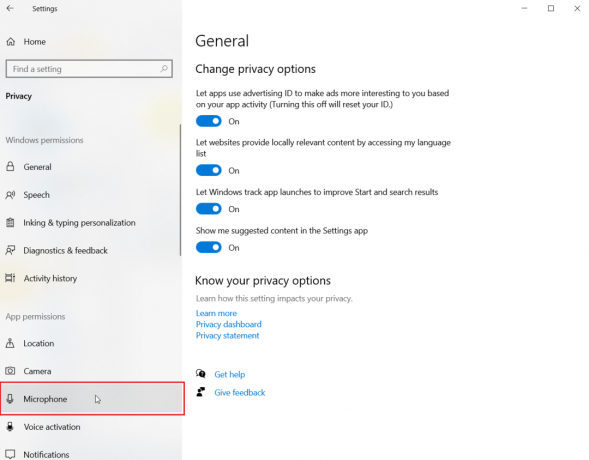
4. Assurez-vous que la bascule pour Autoriser les applications à accéder à votre microphone est allumé.

5. Faites défiler vers le bas et vous pouvez choisir programme a accès à votre microphone, vous pouvez lui accorder des autorisations en activant la bascule.

Méthode 8: mettre à jour les pilotes audio
Parfois, le problème avec votre casque commence à apparaître lorsque le pilote audio n'est pas mis à jour. Lisez notre guide sur Comment mettre à jour les pilotes Realtek HD Audio dans Windows 10 et suivez les étapes en conséquence pour votre pilote audio.

Méthode 9: Restauration des mises à jour du pilote audio
Tous les pilotes de la version actuelle seront supprimés de votre PC et la version précédente sera installée lorsque vous restaurerez vos pilotes audio. Il s'agit d'une fonctionnalité utile lorsqu'un nouveau pilote est incompatible avec le système.
Suivez les étapes comme indiqué dans notre guide Comment restaurer les pilotes sur Windows 10 pour résoudre le problème du casque SADES qui ne fonctionne pas.

A lire aussi: Correction du gestionnaire audio Realtek qui ne s'ouvre pas dans Windows 10
Méthode 10: Télécharger les pilotes du casque SADES
Les casques SADES sont conçus pour installer automatiquement les pilotes lors de leur première insertion dans le PC. Dans tous les cas, si aucun pilote SADES spécifique n'est installé, vous pouvez suivre les étapes ci-dessous pour télécharger les pilotes de votre casque afin de réparer le micro du casque SADES qui ne fonctionne pas sur le problème Windows 10.
1. Aller à la SADES Page du pilote des casques.
2. Sur la page web, différentes séries de casques SADES seront présentes. Trouvez celui qui convient à votre casque.
3. Cliquer sur Plus sous le casque.

4. Enfin, cliquez sur le téléchargement flèche pour télécharger le pilote.

5. Extraire le téléchargé fichier zip et lancez le fichier d'installation dans le dossier extrait.
6. Clique sur le Suivant > bouton dans le SADES Realtek Audio magicien.
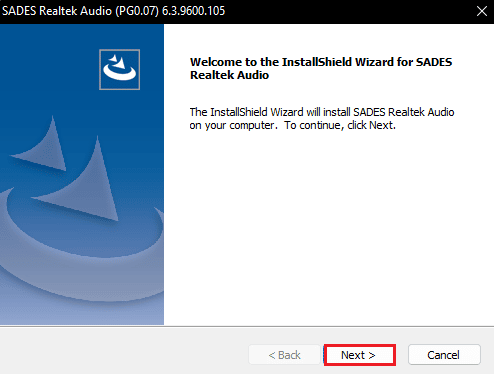
7. Attendez que les pilotes soient installés.
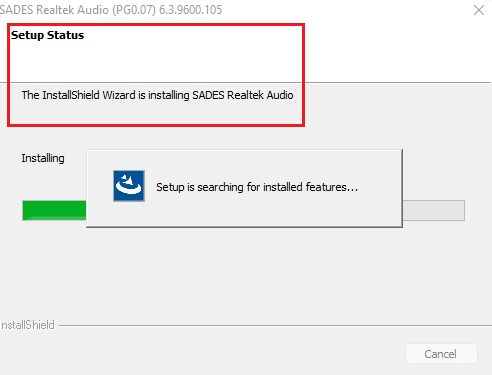
8. Enfin, redémarrez votre PC.
Foire aux questions (FAQ)
Q1. Pourquoi le micro de mon casque SADES ne fonctionne-t-il pas ?
Rép. Assurez-vous que le micro n'est pas coupé dans votre casque et nettoyez le connecteur du casque avant de le connecter. Définissez le microphone comme périphérique par défaut. Lisez l'article ci-dessus pour avoir une idée de la façon de faire ces méthodes.
Q2. Mon micro fonctionne mais mes amis se plaignent que ma voix est très basse, comment résoudre ce problème ?
Rép. Il existe une option appelée Volume du microphone qui contrôle le volume de sortie. Augmenter ce volume aidera. Lire Méthode 5 pour en savoir plus sur la solution.
Recommandé:
- Comment obtenir des points SHEIN gratuitement
- Correction d'une erreur dans Premiere Pro lors de la décompression de l'audio ou de la vidéo
- Comment réparer le visualiseur audio Razer qui ne fonctionne pas
- Correction du casque SADES non reconnu par le problème Windows 10
Nous espérons que l'article ci-dessus sur la façon de réparer Le casque SADES ne fonctionne pas a été utile et vous avez pu résoudre votre problème. Veuillez nous indiquer laquelle des méthodes a fonctionné pour vous. N'hésitez pas à laisser un commentaire ci-dessous si vous avez des suggestions ou des questions.

Elon Decker
Elon est rédacteur technique chez TechCult. Il écrit des guides pratiques depuis environ 6 ans maintenant et a couvert de nombreux sujets. Il aime couvrir des sujets liés à Windows, Android et les derniers trucs et astuces.



